如何解决win7窗口颜色自动改变的问题
来源:系统家园
时间:2024-01-09 12:44:39 225浏览 收藏
一分耕耘,一分收获!既然打开了这篇文章《如何解决win7窗口颜色自动改变的问题》,就坚持看下去吧!文中内容包含等等知识点...希望你能在阅读本文后,能真真实实学到知识或者帮你解决心中的疑惑,也欢迎大佬或者新人朋友们多留言评论,多给建议!谢谢!
我们偶尔在使用win7系统的时候会突然发现自己的窗口颜色被自动改变了。这种情况有可能是因为设置了轮换主题,如果没有的话,可以选择将颜色改变给关闭,就不会改变了。下面就一起来看一下吧。
win7窗口颜色被自动改变解决方法
1、打开个性化,查看是否只选择了一个主题。如果选择了多个主题,就会自动默认为轮换主题,窗口颜色就会不断改变。
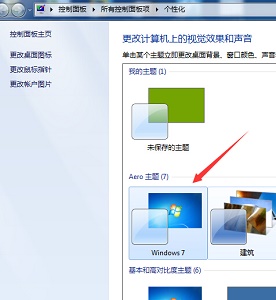
2、如果只选择了一个主题还是会被自动改变,那就打开运行框,输入“gpedit.msc”
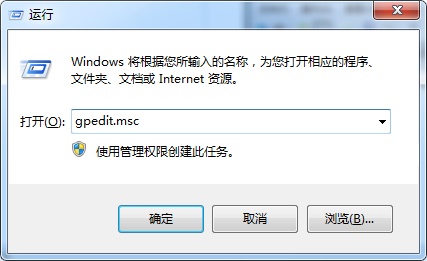
3、依次点击如图所示的位置。
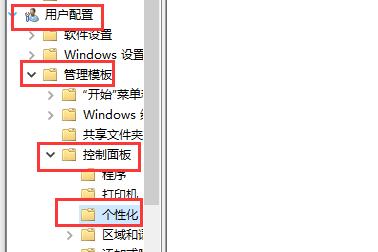
4、然后双击打开“阻止更改窗口颜色和外观”
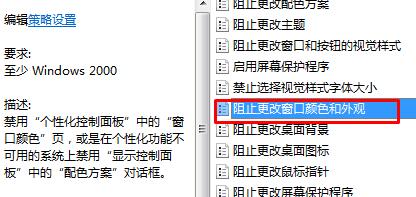
5、勾选“已启用”然后确定。
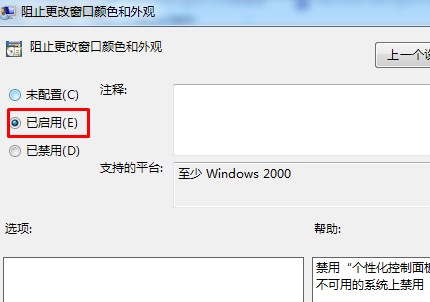
6、我们就能发现窗口颜色已经无法设置了。
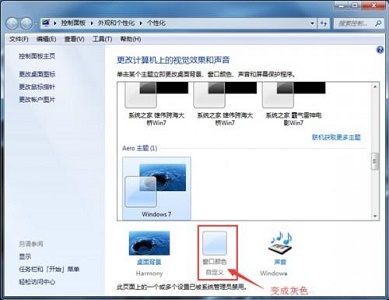
今天带大家了解了的相关知识,希望对你有所帮助;关于文章的技术知识我们会一点点深入介绍,欢迎大家关注golang学习网公众号,一起学习编程~
声明:本文转载于:系统家园 如有侵犯,请联系study_golang@163.com删除
相关阅读
更多>
-
501 收藏
-
501 收藏
-
501 收藏
-
501 收藏
-
501 收藏
最新阅读
更多>
-
405 收藏
-
448 收藏
-
283 收藏
-
228 收藏
-
252 收藏
-
131 收藏
-
252 收藏
-
367 收藏
-
236 收藏
-
427 收藏
-
484 收藏
-
232 收藏
课程推荐
更多>
-

- 前端进阶之JavaScript设计模式
- 设计模式是开发人员在软件开发过程中面临一般问题时的解决方案,代表了最佳的实践。本课程的主打内容包括JS常见设计模式以及具体应用场景,打造一站式知识长龙服务,适合有JS基础的同学学习。
- 立即学习 543次学习
-

- GO语言核心编程课程
- 本课程采用真实案例,全面具体可落地,从理论到实践,一步一步将GO核心编程技术、编程思想、底层实现融会贯通,使学习者贴近时代脉搏,做IT互联网时代的弄潮儿。
- 立即学习 516次学习
-

- 简单聊聊mysql8与网络通信
- 如有问题加微信:Le-studyg;在课程中,我们将首先介绍MySQL8的新特性,包括性能优化、安全增强、新数据类型等,帮助学生快速熟悉MySQL8的最新功能。接着,我们将深入解析MySQL的网络通信机制,包括协议、连接管理、数据传输等,让
- 立即学习 500次学习
-

- JavaScript正则表达式基础与实战
- 在任何一门编程语言中,正则表达式,都是一项重要的知识,它提供了高效的字符串匹配与捕获机制,可以极大的简化程序设计。
- 立即学习 487次学习
-

- 从零制作响应式网站—Grid布局
- 本系列教程将展示从零制作一个假想的网络科技公司官网,分为导航,轮播,关于我们,成功案例,服务流程,团队介绍,数据部分,公司动态,底部信息等内容区块。网站整体采用CSSGrid布局,支持响应式,有流畅过渡和展现动画。
- 立即学习 485次学习
